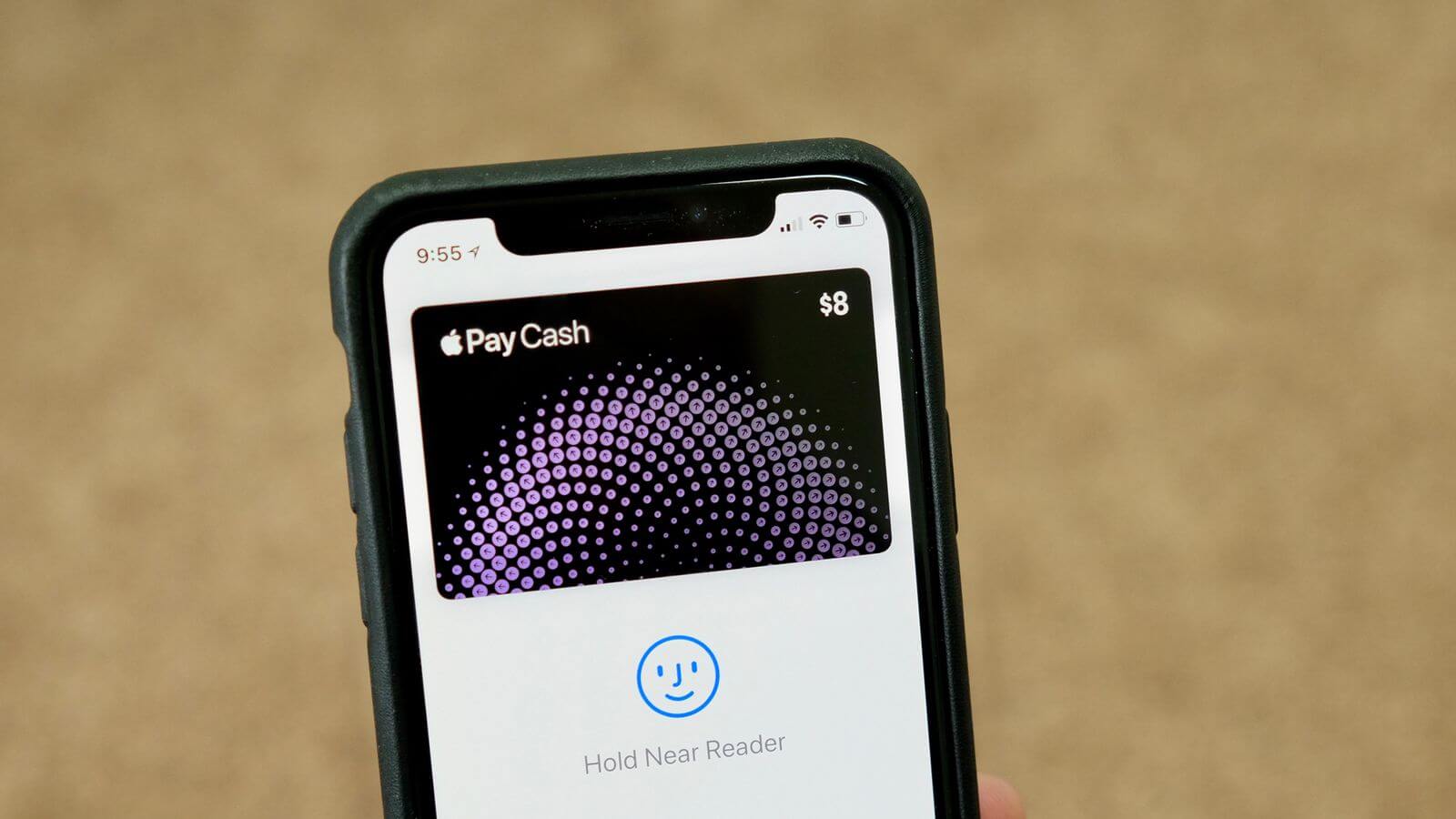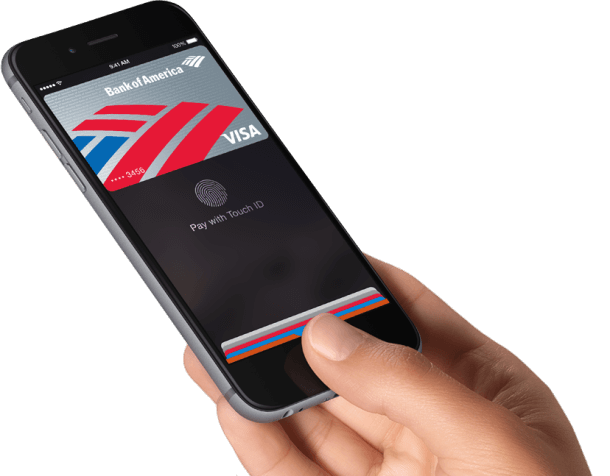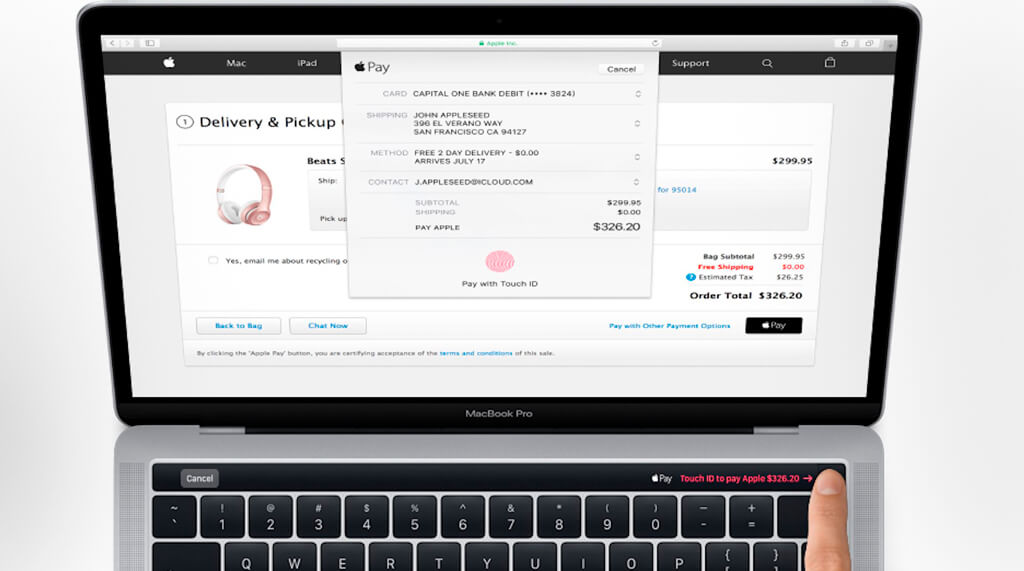- Как настроить Apple Pay на всех устройствах
- Что необходимо, для того чтобы начать процесс покупок через Apple Pay
- Как узнать, какие банки поддерживаются системой Apple Pay
- Настраиваем на iPhone или iPad
- Настраиваем на Apple Watch
- Настраиваем на MacBook Pro с Touch Bar
- Настраиваем на компьютере Mac при помощи iPhone или Apple Watch
- Лонгриды для вас
- Использование Wallet и Apple Pay на компьютере Mac
- Настройка Apple Pay на Mac
- Совершение покупок
- Просмотр сведений о транзакциях
- Что такое Apple Pay и как это работает?
- Подходит ли вам это приложение для мобильных платежей?
- Что такое Apple Pay? Основы
- Плюсы и минусы Apple Pay
- Плюсы 👍
- Минусы 👎
- Apple Pay для потребителей: основные характеристики
- Apple Pay For Merchants: основные характеристики
- Как настроить Apple Pay в качестве потребителя
- Как Apple Pay работает для бизнеса?
- Безопасность Apple Pay
- Награды Apple Pay
- Стоит ли использовать Apple Pay?
Как настроить Apple Pay на всех устройствах
Россия находится на первом месте в мире по числу транзакций с помощью платежной системы Apple Pay. Если вы еще не настроили эту опцию, самое время это сделать. Тем более оплачивать покупки можно не только с iPhone, но и с Apple Watch или MacBook Pro. Рассмотрим процесс настройки подробнее.
Что необходимо, для того чтобы начать процесс покупок через Apple Pay
- iPhone c NFC-модулем (iPhone SE, 6 и новее)
- Любые Apple Watch
- MacBook Pro с Touch Bar (только в программах, Интернете или Safari)
- iPad Mini 3 и новее (только в программах, Интернете или Safari)
- Любой компьютер Mac 2012 года и новее (в сочетании с поддерживаемым iPhone или Apple Watch)
Как узнать, какие банки поддерживаются системой Apple Pay
Полный список поддерживаемых банков находится здесь. Если вашего банка в списке нет, остается только ждать, когда будет заявлена поддержка платежной системы от Apple.
Настраиваем на iPhone или iPad
- На рабочем столе находим программу «Wallet».
- Нажимаем на «+» в верхней части экрана.
- Здесь мы можем настроить дебетовую, кредитную или дисконтную карту. Если для оплаты покупок в iTunes Store или App Store уже подключена карта, то система предложить выбрать её.
- Добавляем карту посредством фото или внесении данных вручную. В дальнейшем потребуется верификация карты. В зависимости от банка это может быть как SMS, так и сообщение электронной почты. В некоторых случаях придется позвонить в банк.
- После этого Apple Pay можно будет свободно использовать.
Настраиваем на Apple Watch
- Запускаем приложение Watch на iOS.
- Переходим в «Wallet & Apple Pay».
- Выбираем «Добавить кредитную или дебетовую карту». Если вы хотите использовать ту же карту, что и в iPhone, то в таком случае повторный ввод данных не потребуется (кроме CVV), система просто перенесет всю информацию на Apple Watch.
- Получаем разрешение на использование карты в платежной системе Apple Pay. Процесс такой же, как и на iPhone.
- Теперь можно свободно пользоваться Apple Pay.
Настраиваем на MacBook Pro с Touch Bar
- Запускаем «Системные настройки».
- Выбираем «Wallet & Apple Pay». Нажимаем на «+».
- Вводим данные карты вручную или посредством фото.
- Проходим процесс верификации карты банком.
Все готово. Теперь с помощью Safari можно свободно совершать покупки через Apple Pay, используя датчик Touch ID.
Настраиваем на компьютере Mac при помощи iPhone или Apple Watch
В случае с iPhone — заходим в «Настройки» находим опцию «Разрешить платежи на Mac» и включаем ее. В случае с Apple Watch надстройка находится в приложении «Watch» –> «Wallet & Apple Pay». Заходим на любой сайт, который поддерживает Apple Pay в Safari. Выбираем «Оплатить с помощью Apple Pay». Подтверждаем покупку, используя iPhone или Apple Watch.
Новости, статьи и анонсы публикаций
Свободное общение и обсуждение материалов
Лонгриды для вас
Интернет-банкинг стал частью нашей жизни: это удобно и быстро. Но у всего есть обратная сторона. Разбираемся, почему интернет-банкинг не так уж и хорош, насколько это всё надежно и почему в России он намного более развит, чем в Европе.
По слухам, Евросоюз решил оштрафовать Apple за монополизацию рынка бесконтактных платежей на iOS и обязать компанию разрешить аналоги Apple Pay. Решение вступит в силу в следующем году, то есть уже очень скоро
Apple уверена, что Apple Pay намного безопаснее, чем Google Pay, потому что использует особую технологию аппаратной защиты, не говоря уже о банальном удобстве. Но в Google категорически не согласны с доводами Apple
Источник
Использование Wallet и Apple Pay на компьютере Mac
Если Ваш Mac или клавиатура Magic Keyboard оснащены сенсором Touch ID, можно использовать его для совершения покупок на веб-сайтах, поддерживающих Apple Pay. Чтобы настроить Apple Pay на Mac, добавьте в Wallet хотя бы одну кредитную, дебетовую, предоплаченную или дисконтную карту либо Apple Card. Если Вы уже привязали кредитную или дебетовую карту в iTunes Store или App Store, достаточно будет повторно ввести проверочный код Вашей карты в приложении Wallet.
Чтобы узнать больше об Apple Card, посетите веб‑страницу Apple Card и ознакомьтесь с руководством пользователя Apple Card.
Вы можете посмотреть список недавних транзакций по любой карте, добавленной в Wallet. (Для всех карт список не формируется.)
Настройка Apple Pay на Mac
На Mac выберите пункт меню Apple
> «Системные настройки», затем нажмите «Wallet и Apple Pay» 
Нажмите «Добавить карту».
Если Вы не выполнили вход с Apple ID, Вам будет предложено выполнить вход. Войдя в систему, вернитесь в раздел «Wallet и Apple Pay».
Введите информацию для проведения платежей.
Использование сохраненной карты. Если Вы уже сохраняли данные кредитной или дебетовой карты в Apple для совершения платежей в iTunes Store или App Store, введите код безопасности при появлении запроса.
Добавление новой карты. Поместите карту перед камерой компьютера, так чтобы карта попала в рамку на экране, и следуйте инструкциям. Также можно нажать «Введите данные карты вручную» и указать необходимую информацию. Повторите эти действия для всех карт, которые хотите использовать в Apple Pay.
Важно! Если выйти из учетной записи Apple ID, Apple Pay придется настраивать заново, в том числе снова добавлять карты, которые были ранее добавлены в Apple Pay на Вашем Mac.
Совершение покупок
При оформлении заказа в интернет-магазине нажмите «Apple Pay». Если Вы сохранили в Apple несколько карт, Вы можете выбрать, какую карту использовать. Вы можете также указать новый адрес доставки или контактные данные.
Поместите палец на сенсор Touch ID, чтобы оплатить покупку. Если Вы еще не настроили Touch ID, Вы можете коснуться кнопки «Купить» в панели Touch Bar и ввести пароль. Если Ваш компьютер Mac не оснащен панелью Touch Bar или Вы используете Mac с процессором Apple, можно дважды коснуться Touch ID и ввести пароль.
Примечание. Если крышка компьютера Mac закрыта, покупку можно совершить при помощи Touch ID на клавиатуре Magic Keyboard (кнопка Touch ID есть на некоторых моделях), iPhone или Apple Watch и карты, привязанной к соответствующему устройству.
Если Вы еще не настроили Touch ID, см. раздел Настройка Touch ID.
Если Ваша клавиатура Magic Keyboard оснащена Touch ID, но с его помощью не удается совершить покупку, обратитесь к статье службы поддержки Apple: Если Touch ID не работает на компьютере Mac.
Просмотр сведений о транзакциях
На Mac выберите пункт меню Apple
> «Системные настройки», затем нажмите «Wallet и Apple Pay» 
Выберите карту, нажмите «Транзакции» и установите флажок рядом со строкой «Показывать уведомления о транзакциях».
Справа появится список последних транзакций по выбранной карте. Этот список может включать либо только транзакции, совершенные на данном Mac, либо все недавние транзакции, в зависимости от карты. (Список транзакций доступен не для всех карт.)
Apple Pay на Вашем Mac может использовать только один человек.
Если администратор, у которого другая учетная запись, хочет использовать Apple Pay, потребуется сбросить Apple Pay в настройках «Wallet и Apple Pay». Выберите пункт меню Apple > «Системные настройки», нажмите «Wallet и Apple Pay», затем нажмите «Добавить карту».
Другие пользователи также могут использовать Apple Pay на iPhone или Apple Watch, если к устройству привязана карта.
Источник
Что такое Apple Pay и как это работает?
Подходит ли вам это приложение для мобильных платежей?
В сегодняшнем мире, который становится все более оцифрованным, где мобильные покупки являются нормой, мы избалованы вариантами оплаты.
Приложения, такие как Apple Pay и Google Pay предоставляют больше свободы, чем когда-либо прежде, позволяя отказаться от кошелька и даже от наших дебетовых и кредитных карт!
В конце концов, у большинства из нас всегда есть телефоны, что делает мобильные платежи быстрым и удобным способом обработки транзакций. Чтобы совершить платеж с помощью Apple Pay, вам просто нужно совместимое устройство, подключенное через беспроводную связь ближнего радиуса действия (NFC) — просто, верно?
Apple Pay представляет собой удобный цифровой кошелек, который можно использовать для бесконтактных платежей в магазине, в приложении или онлайн-покупок. Вы даже можете отправить деньги семье и друзьям с помощью простого сообщения!
В свете всего этого сегодня мы раскрываем все, что нужно знать об Apple Pay. Надеюсь, к концу этого сообщения в блоге у вас будет больше возможностей решить, подходит ли вам эта услуга.
Есть много вещей, которые нужно покрыть, так что давайте прямо сейчас!
Что такое Apple Pay? Основы
Apple Pay стал доступен в 2014 году и был разработан для работы с iPhone с этого года. В настоящее время он также работает вместе с Apple Watch. Вообще говоря, услуга доступна для устройств iOS, работающих на iOS 10 или новее, что применимо к iPhone, начиная с iPhone 6.
Вы также можете использовать Apple Pay с iPad; однако это не всегда удобно для покупок в магазине. Однако он совместим только с iPad с Touch ID, такими как iPad mini 3, iPad mini 4, iPad Air 2 и iPad Pro.
Согласно Statista, Apple Pay пользовалась более 507 миллионов пользователей в 2020 году. Эксперты также прогнозируют сервис на приходится 10% мировых транзакций по картам к 2025 году. Таким образом, продавцам, еще не предлагающим Apple Pay в качестве способа оплаты, стоит подумать об этом.
Как вы, наверное, уже знаете, Apple Pay — это мобильный платежный сервис Apple. Это простой способ совершать безопасные бесконтактные платежи, используя только свой телефон. Транзакция поддерживается через соединение NFC.
Преимущества Apple Pay очевидны. Это в первую очередь обеспечивает большую гибкость для потребителей, которые предпочитают не носить с собой кошелек или физические карты, такие как Visa или MasterCard. Вам не нужно помнить кредитная карта числа; когда вы хотите совершить платеж, вам просто нужен телефон под рукой.
Apple Pay позволяет совершать покупки в одно касание в приложениях, используя Apple Pay в качестве способа оплаты. С 2017 года Apple Pay также поддерживает переводы между людьми через приложение для обмена сообщениями iOS. Вы также можете использовать Apple Cash для отправки денег семье или друзьям в США.
Если вы уже являетесь пользователем Apple Pay, вы можете пойти еще дальше и получить Apple Card. Это дает уникальные преимущества, которые предлагают глубокую интеграцию с приложением кошелька и Apple Pay.
Благодаря Touch ID и даже Face ID Apple Pay может быть даже более безопасным способом оплаты. Например, если вы потеряете свой телефон, посторонние не смогут получить доступ к вашему цифровому кошельку. К сожалению, этого нельзя сказать о бесконтактных картах.
Плюсы и минусы Apple Pay
Пользователи Avid iPhone могут счесть очень полезным использование Apple Pay для быстрых и простых транзакций. Это отличное решение для тех, кто не всегда носит с собой кошелек и хочет сократить количество физических карт, которые они должны держать при себе.
Apple Pay широко распространена в США и во всем мире и не требует загрузки или установки с самого начала. Его также можно использовать с часами Apple Watch для еще большего удобства.
Теоретически заметных минусов у Apple Pay нет. Тем не менее, мы собрали основные плюсы и минусы, чтобы помочь вам решить, подходит ли вам Apple Pay для мобильных платежей:
Плюсы 👍
- Это быстрая и простая платежная система NFC
- Анонимные платежи обеспечивают безопасность ваших данных
- Вы можете использовать свой Apple Wallet для управления подарочными картами, билетами, платежными картами и т. Д.
- Продавцы могут выделиться, приняв Apple Pay
- Вы можете платить друзьям и семье или запрашивать деньги через приложение Сообщения.
Минусы 👎
- Только устройства Apple поддерживают Apple Pay, тогда как Google Pay, например, работает со всеми устройствами.
- Чтобы платить друзьям и семье, у них также должно быть устройство Apple с Apple Pay.
- Сообщается, что расплачиваться в магазине с помощью распознавания лиц сложнее, чем с устройств Android.
- Apple Pay по-прежнему не принимают все розничные продавцы, поэтому вам, вероятно, все равно придется носить с собой кошелек.
Apple Pay для потребителей: основные характеристики
Настроить Apple Pay очень просто. Как потребитель, вам просто нужно добавить свою дебетовую или кредитную карту в свой Apple Wallet. Вы также можете хранить здесь цифровые кредитные карты, дебетовые карты, удостоверения личности, посадочные талоны, билеты (и многое другое!).
Будьте уверены, вы можете добавить кредитные и дебетовые карты практически любого банка США к своим участвующим картам и активировать их вознаграждения и преимущества. Сюда входят Bank of America, Chase, Citi, American Express, Discover, Capital One, Barclaycard и т. Д.
К другим ключевым функциям Apple Pay для потребителей относятся:
- Быстрые, безопасные и бесконтактные платежи в магазине
- Его принимают в 33 странах, включая Японию, Австралию, США и т. Д.
- Покупки в приложении и в магазине приложений одним касанием
- Вы можете оплатить подписки Apple Music, Apple News + и Apple Arcade.
- Вы можете обновить хранилище iCloud и другие службы Apple с помощью платежей Apple Pay.
- Вы можете переводить деньги друзьям и родственникам через мессенджер. Это работает как с дебетовыми картами, так и с картами Apple Cash в приложении Wallet. Это так же просто, как нажать кнопку Apple Pay в приложении для обмена сообщениями и ввести сумму, которую вы хотите отправить. Apple Pay подтвердит ваш платеж с помощью вашего Face ID, Touch ID или кода безопасности! Вы также можете отправлять запросы на платежи таким образом, чтобы ваши друзья могли легко вернуть вам деньги.
- Вы можете перевести остаток наличных в Apple на свой банковский счет.
- Apple Pay принимается в общественном транспорте в таких городах, как Чикаго, Нью-Йорк, Портленд, Токио, Шанхай, Пекин и Лондон.
- Вы можете использовать Apple Pay в любом магазине с POS-терминалом с поддержкой NFC.
- Существует несколько уровней безопасности для предотвращения мошенничества.
Apple Pay можно использовать бесплатно. Он не взимает никаких комиссий в магазинах или ресторанах. Просто помните, что продавцы могут взимать дополнительные расходы как «комиссия за транзакцию по карте».
Однако с вас будет взиматься комиссия в размере 3%, если вы переводите деньги другому лицу с помощью кредитной карты в своем Apple Wallet.
Apple Pay For Merchants: основные характеристики
Apple Pay так же прост в использовании для продавцов и является идеальным решением, предлагающим клиентам большую гибкость и оперативные решения. Вы уже принимаете кредитные и дебетовые карты? Тогда есть хороший шанс, что вы тоже сможете начать использовать Apple Pay.
Однако, если в настоящее время вы не принимаете бесконтактные платежи, обратитесь к своему кассовый провайдер чтобы узнать, сможете ли вы начать принимать Apple Pay. Возможно, вам придется попросить их включить для вас эту функцию.
Ниже мы перечислили некоторые из преимуществ, которые получат продавцы при использовании Apple Pay:
- Apple Pay более безопасна, чем кредитные, дебетовые и предоплаченные карты.
- Вы не получаете конфиденциальные номера карт или счетов
- Apple Pay работает с большинством платежных систем и эмитентов карт, включая Visa, Mastercard, American Express, Discover, China UnionPay и другие.
- Вы можете обрабатывать возвраты так же, как и с традиционной картой
- Вы можете принимать платежи Apple Pay через бизнес-чат
- Вы можете активировать свою бонусную программу вместе с Apple Pay.
- Никаких дополнительных комиссий за использование Apple Pay нет!
Как настроить Apple Pay в качестве потребителя
Как мы уже намекали, на вашем подходящем устройстве iOS будет предустановлен Apple Wallet. Просто запустите приложение и добавьте свои кредитные или дебетовые карты. Затем их можно использовать с любым терминалом для бесконтактных платежей или для покупок в Интернете и в приложении. Вы можете зарегистрировать до 12 карт в своем Apple Wallet. В целях безопасности вашему устройству также потребуется пароль или, при желании, Face или Touch ID.
. Apple Pay так же просто, как использовать любую бесконтактную карту. Вы просто подносите телефон к кард-ридеру и ждете, пока ваша карта будет принята. В некоторых регионах, если ваша транзакция превышает определенную сумму, вам может потребоваться ввести свой PIN-код или поставить подпись. Для покупок в Интернете или в приложении вам достаточно простого касания. Никаких данных для входа или контактов не требуется!
Apple Pay можно использовать везде, где присутствует знак Apple Pay или символ бесконтактного NFC.
Как Apple Pay работает для бизнеса?
Включая Apple Pay для продавцов вы можете легко принимать мобильные платежи от покупателей за ваши товары и услуги. После включения Apple Pay на вашем конце клиенты могут просто добавить свои карты в свой Apple Wallet и использовать их для бесконтактных платежей или платежей в одно касание. Это творит чудеса для ускорения процесса оплаты как лично, так и онлайн.
Когда покупатели совершают платежи в магазине, им необходимо сначала разбудить свои устройства. Им также может потребоваться ввести пин-код или разблокировать свое устройство, если транзакция превышает региональные ограничения.
После завершения транзакции вы увидите подтверждение платежа на своем терминале, как и при обычном платеже картой. Транзакции Apple Pay в магазине рассматриваются как транзакции с предъявлением карты, поэтому комиссия за транзакцию по кредитной карте взимается в обычном порядке.
Если вы уже можете принимать бесконтактные платежи, Apple Pay должна быть оснащена вашим POS-терминалом. Но если это не так или вы не уверены в возможностях своего POS-терминала, просто обратитесь к своему провайдеру.
Чтобы включить Apple Pay онлайн, вам необходимо создать идентификатор продавца и сертификат обработки платежей, который используется для защиты данных транзакции. С другой стороны, идентификатор вашего продавца Apple ID идентифицирует вашу компанию как продавца, который может принимать платежи. Срок его действия никогда не истекает, и его можно использовать на нескольких веб-сайтах и в приложениях.
После того, как вы сможете принимать Apple Pay, вы можете отобразить отметку Apple Pay, чтобы клиенты знали, что вы предоставляете этот гибкий вариант оплаты. Apple позволяет заказывать вывески Apple Pay kits для вашего обычного магазина. Сюда входят карточки на столешнице, наклейки и цепочки, плакаты на окнах и руководство по обучению сотрудников.
Безопасность Apple Pay
Благодаря простой двухфакторной аутентификации Apple Pay пользоваться ею даже безопаснее, чем некоторыми физическими картами. В магазине ваши деньги в безопасности с технологией NFC, которая предназначена только для работы на небольших расстояниях. Если ваш iPhone обнаружит близлежащее поле NFC, он автоматически представит вашу карту по умолчанию.
Apple не хранит и не использует исходные номера ваших кредитных, дебетовых или предоплаченных карт. Фактически, он не сохраняет никаких деталей транзакций, которые могли бы быть связаны с вами. Информация о вашей карте дополнительно защищена системой безопасности iCloud, которая предлагает еще один уровень шифрования.
В Интернете ваши платежи также безопасны. Apple Pay принимает вашу зашифрованную транзакцию и повторно шифрует ее с помощью определенного ключа, прежде чем информация поступит в платежную систему. Это гарантирует, что только соответствующее приложение может получить доступ к вашей платежной информации и никто другой.
Если вы потеряете свой телефон, вы можете приостановить действие Apple Pay, переведя устройство в режим утери. Это означает, что вам не нужно сразу отменять все свои карты. Вместо этого вы можете просто повторно включить Apple Pay, когда найдете свое устройство. Вы также можете удалить данные со своего устройства удаленно или позвонить в свой банк, чтобы заблокировать все карты в Apple Pay.
Награды Apple Pay
. Apple Pay само по себе не дает вам награды. Но вы все равно можете воспользоваться бонусными картами, которые вы зарегистрировали с помощью своего Apple Wallet. Например, если вы используете Apple Pay с Apple Card, вы получаете 2% ежедневного кэшбэка. Нет никаких ограничений в отношении того, сколько кэшбэка вы можете зарабатывать каждый день, и деньги появляются в вашем кошельке Apple и готовы к немедленному использованию. Не говоря уже о том, что если вы делаете покупки у Apple или их партнеров, вы также получаете дополнительный кэшбэк.
Стоит ли использовать Apple Pay?
Если вы являетесь пользователем Apple, у вас уже есть Apple Wallet на вашем устройстве. Итак, мы не видим причин, по которым вы не должны активировать свои любимые карты. Хотя не все розничные продавцы предлагают Apple Pay, это по-прежнему безопасный и удобный способ оплаты, если он доступен.
Продавцам определенно выгодно предлагать Apple Pay многим потребителям, которые предпочитают этот платежный сервис. Хотя разобраться с вашим идентификатором немного сложно, впоследствии можно легко использовать Apple Pay в своих приложениях и на веб-сайте. В магазине вы уже должны иметь возможность использовать эту услугу, если у вас есть POS-система с поддержкой NFC. Если нет, возможно, вам придется подумать об обновлении.
В конечном счете, Apple Pay ограничен пользователями Apple и, вероятно, не найдет много поклонников среди тех, кто использует другие устройства. Нет достаточных оснований для перехода на iOS для этой службы мобильных платежей, поскольку на рынке доступны гибкие альтернативы, такие как Google Pay.
Как всегда, ключ к поиску лучшего сервиса — это больше исследований. Просто убедитесь, что рассматриваемая вами услуга мобильных платежей широко доступна в вашем регионе и обеспечивает необходимую безопасность.
Вы когда-нибудь раньше пользовались Apple Pay? Или вы думаете об одном из его конкурентов, таком как Venmo или Samsung Pay? В любом случае, дайте нам знать, как у вас дела, в поле для комментариев ниже!
Источник